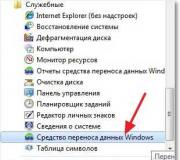PC hdd sürücüsünü görmüyor. Bilgisayar sabit sürücüyü görmüyor: sorunu çözmeye yönelik talimatlar
Her insanın öncelikle sabit disk gibi bir bilgisayar parçasının ne olduğunu anlaması gerekir. İnsanlar buna genellikle sabit disk diyorlar ancak bu parçanın ana tanımı, bir kişinin biriktirdiği verileri depolayabilen bir cihazdır. Aslında bilgisayardaki tüm bilgilerin depolandığı yer sabit sürücüdür. Sabit sürücüde bir işletim sistemi, yazılım ve çalışması için gereken birçok sistem dosyası bulunabilir.

Bu nedenle, bir cihaz ihtiyaç duyduğu sürücüyü tespit edemediğinde, bilgilendirici bir hata mesajı açılır ve kişi, yaklaşan sorunu çözmek için ne kurulması gerektiğini hemen bulmaya çalışır.
Teşhis önlemlerinin uygulanması.
Sabit diskin sistem tarafından algılanmaması durumunda hemen üzülmenize ve pes etmenize gerek olmadığı, sadece sorunun ne olduğunu incelemeniz gerektiği ortaya çıktı. Bu bir sistem hatası veya cihazın kendisinde bir arıza olabilir. Hızlı bir kontrol gerçekleştirmek için sabit sürücüyü çıkarmanız ve başka bir bilgisayara bağlamanız gerekir. Çalışıyorsa, sistem onu hızlı bir şekilde tanıyacaktır ve sabit disk başka bir bilgisayarda algılanmazsa, büyük olasılıkla sahip olacağınızı anlamanız koşuluyla, onu bir tamirhaneye götürmenize gerek kalmayacaktır. bir tamir atölyesine başvurmak için.
Bazı insanlar sabit disk arızası sorununu kendi başlarına çözmeye çalışıyor ve durumu daha da kötüleştiriyor çünkü atölyelerde bu konu hakkında çok şey bilen deneyimli uzmanlar görev yapıyor.

Yararlı ipuçları
- BIOS ayarlarına girmek için Sil düğmesine veya F2 tuşuna basmanız yeterlidir.
- SATA kablosunu hangi çıkışlardan çektiğinize çok dikkat etmelisiniz.
- Sabit sürücünüzü sistem biriminden çıkardığınızda, Antistatik ile düzgün şekilde sarmanız daha iyi olur.
- Cihazın alt kısımda bulunan kısmı da Antistatik üzerine yerleştirilmiştir.
Temel sorunları çözmenin yolları.
Profesyonel yardıma başvurmadan kendi başınıza çözebileceğiniz birçok sorun vardır.
İlk sorun giden bağlantılarda yatıyor.
Bu en yaygın sorundur çünkü sabit sürücüye güç sağlanmamaktadır. Sorunu çözmek kolaydır; sistem biriminin kapağını çıkarmanız ve tüm kabloları sabit sürücüye yeniden bağlamanız gerekir.
İkinci sorun yanlış BIOS ayarlarında gizlidir.

Ayarlarınızda yanlış sistem tarihi ayarlanmışsa bu bir soruna işaret edebilir. Ve bu ayarların kolaylıkla sıfırlanabileceği ortaya çıktı. Bu basit manipülasyonun, BIOS pili çıkarılarak gerçekleştirilebileceği, çıkarıldıktan sonra otuz dakika beklemeniz ve ardından ters işlemi gerçekleştirmeniz gerektiği ortaya çıktı - orijinal yerine takın. Bu adımlardan sonra sabit sürücünüzün cihaz olarak tanımlanması gerekecektir.
Üçüncü sorun, cihaz için yeterli gücün olmamasıdır.
Cihazınızın tekrar bağlanıp bağlantısını kestiğine dair ilginç bir model fark etmeye başlarsanız, yeterli güce sahip olmadığını düşünmeniz gerekir. Sistem birimini sökmeniz ve ardından sabit sürücüden daha az önemli olan bazı aygıtların bağlantısını kesmeniz gerekecektir.

Dördüncü sorun, bağlı cihazlar arasındaki çatışmalarla ilgilidir.
Bilgisayarınızda yüklü iki sabit sürücünüz varsa ve bunların her biri aynı markaysa, muhtemelen bir cihaz çakışması vardır ve bunlardan birinden vazgeçmeniz gerekecektir.
Beşinci sorun, kurulu veri yolunun sürümüdür.
Bu durumda, yalnızca işletim sistemini değiştirmeniz gerekecektir, çünkü artık ihtiyaçlarınıza uygun değildir; yeniden kurulumun yanı sıra, tüm SATA arayüzleri için sürücülerin entegrasyonunu da unutmamalısınız.
Altıncı ve son sorun Windows'un düzgün çalışmamasıdır.
BIOS ayarlarında sabit sürücünün doğru şekilde görüntülendiğini ancak sistemin onu görmediğini fark ettikten sonra basit adımlara başvurmanız gerekir.
- Bilgisayarınızda “Denetim Masası” gibi bir menü açın.
- “Yönetim” öğesine çift tıklayın.

İstediğiniz pencere açıldığında “Bilgisayar Yönetimi” seçeneğini seçmeniz gerekir.

Solda ilginç adı “Disk Yönetimi” olan bir öğe var.

Bilgisayara bağlı tüm sürücüler bu pencerenin orta kısmında yer alacaktır. Bunlardan herhangi birine sağ tıklarsanız, otomatik disk kurulumunu çağırabilir ve içinde daha sonra ihtiyaç duyulacak verileri oluşturabilirsiniz. Sabit sürücünün adını değiştirmenin ve ardından cihazımızı yeniden başlatmanın gerekli olduğu ortaya çıktı.
Tüm adımları gerçekleştirdiyseniz ve hiçbirinin hastayı hayata döndürmeye yardımcı olmadığını fark ettiyseniz, o zaman sadece bilgisayar uzmanlarının yardımına ihtiyacınız olduğunu anlamalısınız.
Ne derse desin, günümüz insanı artık bilgisayar teknolojisi olmadan hayatını hayal edemiyor. En yaygın işletim sistemleri (OS) Windows ve Linux'tur. Genellikle Windows'un sistemdeki ikinci sabit sürücüyü görmediği (algılamadığı) görülür. Bu sorun sıklıkla meydana gelir ve bugünkü incelememiz buna ayrılmıştır.
Sistem neden sabit sürücüyü görmüyor?
Seçenek #1
Bilgisayarın sabit sürücüyü görmemesinin nedeni anakart arızasıdır. Hangi Windows işletim sistemi sürümünü yüklediğinize dikkat edin. Belki anakart için belirli bir sürücüyü (işletim sistemine karşılık gelen) indirmek yardımcı olacaktır. İnternette kesinlikle her şey mevcut olduğundan indirmek zor değil. Sürücüleri diske yazmanız ve sürücüleri işletim sisteminin köküne eklemeniz yeterlidir. Manuel:
- İndirilen sürücünün bulunduğu diski sürücüye yerleştirin.
- Bilgisayarı yeniden başlatın ve “F6” tuşuna basın.
Seçenek No.2
Sorun bilgisayarın ikinci sabit sürücüyü görmemesidir , Başarısız olan BIOS sisteminde yatıyor ve işletim sistemi medyayı görmüyor. Ağdaki voltaj dalgalanmaları nedeniyle ortaya çıkan tipik bir sorun. Sorunu çözmek için BIOS'a girmeniz, AHCI parametresini bulmanız, devre dışı bırakmanız gerekir, ardından sistem yeniden başlatmanın ardından hemen önyükleme diskini algılayacaktır. Manuel:
- BIOS sistemini çağırmak için bilgisayarı yeniden başlatıyoruz ve aynı anda "F2" düğmesine (veya "Sil" tuşuna) basıyoruz.
- İşletim sistemi ayarlarına gidin ve ANSI modunu devre dışı bırakın.


Seçenek #3
Sorunun başka bir nedeni daha var; sürücüler sabit diskte kaybolmuş. Bunu yalnızca bir uzman SATA sürücülerini entegre ederek çözebilir.
Tavsiye! Bilgisayarınızda herhangi bir arıza bulursanız derhal sorunu çözecek bir teknisyeni arayın. Aksi takdirde bilgisayarınıza ciddi zararlar verebilirsiniz.
Bilgisayar neden ikinci sabit sürücüyü görmüyor?
Windows'un neden ikinci sabit sürücüyü görmediğini anlamak için önce sakinleşmeniz gerekir. Sonuçta, sabit sürücünüzde her şey yolunda, sadece işletim sistemindeki medyayı başlatmanız gerekiyor. Bunu yapmak için talimatları izlemelisiniz:
- Farenin sağ tuşuna basın, “Bilgisayarım” düğmesinin üzerine gelin ve “Yönetim”i bulun.
- Daha sonra “Depolama Cihazları” bölümüne tıklayın ve “Disk ve Medya Yönetimi” alt bölümünü bulun.
- Sağ alt pencerede “Yeni Disk” bölümünü bulun, sağ tıklayın, “Başlat” seçeneğini seçin ve bir bölüm oluşturun.

Birçok kullanıcı için “DİSK ÖNYÜKLEME HATASI. SİSTEM DİSKİNİ TAKIN VE ENTER'A BASIN", "İşletim Sistemi Bulunamadı", "Eksik İşletim Sistemi" sorusu ortaya çıkıyor: bundan sonra ne yapmalı?
Bu tür yazıtlar, bilgisayarınızın sabit sürücüyü görmediğini gösterir. Bunun birkaç nedeni olabilir. Peki bilgisayar neden sabit sürücüyü görmüyor?
Bilgisayarım neden sabit diskimi göremiyor? En yaygın nedenler
1. En yaygın neden, sinyal kablosundaki (döngü) temas noktalarının oksidasyonu veya sabit sürücü güç konektörlerinin (MOLEX veya SATA) yanlış temasıdır.
Tanılamanın doğru olduğundan emin olmak için sabit sürücüyü çıkarmanız ve başka bir sabit sürücüde çalıştırmayı denemeniz gerekir.

2. İkinci neden, BOIS ayarlarında bir arıza olabilir ve bu da bilgisayara bağlı cihazların yanlış görünmesine neden olur. Bu sorunu çözmek için BOIS'in tüm parametreleri fabrika ayarlarına döndüren bir sıfırlama veya sıfırlama işlevi vardır. BOIS'i sıfırlamanın altı yolu vardır; bunlardan dördü yalnızca programcılara açıktır ve ikisini kendiniz kullanabilirsiniz.
- İlk yol. Bilgisayarın gücünü kapatın. Anakart üzerinde (anakart) Clear CMOS atlama kablosunu bulun,
genellikle bataryaya yakın bir yerde bulunur. Jumper'ı 1-2 numaralı kontaklardan 2-3 numaralı kontaklara getirin, 15 saniye bekleyin, her şeyi orijinal konumuna getirin ve sisteminiz sıfırlanır. Bu işlemden sonra BOIS sabit sürücünüzü otomatik olarak tanıyacaktır.
- İkinci yol. Ayrıca gücü kapatmalı ve anakart üzerinde CR2032 pilini bulmalı ve prizden çıkarmalısınız. BOIS'i sıfırlayacak olan kapasitörlerin deşarj olması için bir dakika bekleyin. Pili orijinal yerine takın ve sabit sürücüyü açın.
3. Sabit sürücünüzün bir IDE arayüzü varsa, Master, Slave'i seçebileceğiniz atlama telleri vardır.
Başka bir cihazı, örneğin bir CD-ROM'u bağlarken, üzerlerindeki atlama tellerinin her cihazdaki Ana veya Yardımcı'ya karşılık gelmesi gerekir; yani sabit sürücü Ana ve CD-ROM İkincil olmalıdır ve bunun tersi de geçerlidir. Ancak bu durumda BOIS cihazınızı doğru algılayacaktır.

4. Harici bir sürücü (eSata, USB) bağlarsanız ve sistem tarafından algılanmazsa, bu konektöre başka bir şey bağlamayı deneyin. Çalışıyorsa ancak harici sürücünüz çalışmıyorsa, nedeni kendisindedir.
5. Çoğu zaman, dizüstü bilgisayar anakartında bulunan PATA ve SATA denetleyicilerinden sorumlu olan güney köprüsü yongasının aşırı ısınması nedeniyle, sabit sürücü çalışmayı reddediyor veya düzgün çalışmıyor. Bu durumda dizüstü bilgisayarı kapatmanız ve soğumasını beklemeniz gerekir.
6. Sabit sürücü şoka veya diğer mekanik strese maruz bırakılmamalıdır. Aksi halde manyetik yüzeyde çizik gibi mekanik hasarlar meydana gelebilir. Sabit disk kafaları disk üzerinde çok kısa bir mesafede hareket ettiğinden, herhangi bir darbe kafaların diskle temas etmesine neden olabilir, bu da çizilmelere ve diskin daha fazla kullanılmasına neden olabilir.
Uzmanlara ne zaman başvurmalı?
Son duruma daha yakından bakalım. Sabit sürücü çalışıyorsa ancak çalışması sırasında karakteristik olmayan sesler duyuluyorsa: tıklamalar, ulumalar (kararsız hızlar), sürtünme, o zaman bu, Victoria veya mHDD gibi programlar kullanılarak çözülebilecek fiziksel bir sorundur. Bunları ancak yaptığınız işe çok güveniyorsanız kullanabilirsiniz. Aksi takdirde, sabit diskteki bilgileri kurtarma şansı bırakmadan işleri daha da kötüleştireceksiniz. Daha sonra uzmanlarının ücretsiz teşhis yapacağı ve mümkünse diski onaracağı veya arıza varsa restorasyon çalışması yapacağı bir servis noktasına başvurmanız gerekir. Sonuçta, herhangi bir kullanıcı için bu diskte saklanan bilgiler çok önemlidir.
İşletim sistemi sabit sürücüyü görmüyorsa ne yapmalı?
Bazı durumlarda, sabit sürücü önemsiz bir nedenden dolayı sabit sürücüyü tanımadığında: uygun olmayan bir USB veya USB 1.1 ile 2.0 protokolleri arasındaki uyumsuzluk. Sabit sürücüleri onarma konusunda deneyimi olmayan bazı kullanıcılar, sabit sürücüyü kendileri sökmeye çalışır. Aynı zamanda montajlarının toz ve parmak izi oluşmasına izin vermeyen steril koşullarda yapıldığına dair hiçbir fikrinizin olmaması, bu da gerçek bir arızaya yol açar. Disk ile kafa arasındaki boşluk birkaç mikrona eşit olduğundan, herhangi bir toz zerresi diski tamamen devre dışı bırakacak bir çizik oluşmasına neden olabilir.
Herkese merhaba! Bugün size bilgisayarın neden sabit sürücüyü görmediğini anlatacağım. İlerleme hala geçerli değil. Harici sabit sürücülerin popülaritesi her geçen gün artıyor.
Yakında flash sürücülerden daha fazla talep görecekler. Ve tüm bunlar, bazen 2 TB'a kadar çıkabilen devasa miktardaki bellekleri sayesinde. Ancak boyutu bir telefonun boyutunu geçmiyor. Ancak bilgisayar kendisine bağlı sabit sürücüyü görmediğinde ne yapmalı? İki benzer durumu ele alalım: Sabit sürücü ilk kez bağlanıyor ve bilgisayar eski sürücüyü (PC'ye birden fazla kez bağlanan sürücüyü) algılamıyor.
YENİ SABİT DİSK GÖRÜNÜYOR
- Buraya gidin:
- Sol taraftaki pencerede şunu açın:
- 2.1 Menü – Disk Yönetimi.
Artık sisteme bağlı tüm disklerin bir listesini görüyorsunuz.
Arızanızın nedeni yanlış sabit sürücü harfi olabilir. Değiştirilmesi gerekiyor.
- 2.2 Sabit sürücüye bir kez sağ tıklayın ve “Sürücü harfini değiştir” seçeneğini seçin.
- 2.3 Listede hiçbir yerde görünmeyen bir harf girin.
Bilgisayarınızın yeni sabit sürücüyü görmemesinin bir başka nedeni de . Böyle bir disk “Bilgisayarım” kısayol listesinde görüntülenmiyor. O zaman elbette sürücü sembolünü (harfini) değiştirmek işe yaramayacaktır.
2.4 Bağlam menüsünde “harfi değiştir” seçeneği yoksa “basit birim oluştur”u seçin. Ancak bu durumda sabit sürücüde bulunan tüm bilgiler silinecektir! Bu yüzden dikkatli olun.
Bilgisayar sabit sürücüyü görmüyor, eski.
Bu durumda, bilgisayarın sistem birimine önceden takılı olan sabit sürücüyü görmediği anı dikkate alacağız.
ESKİ SABİT DİSK GÖRÜNMÜYOR
- İlk durumda olduğu gibi buraya gidin:
Başlat – Denetim Masası – Sistem ve Güvenlik Ayarları – Yönetim – Bilgisayar Yönetimi.
Listede sabit sürücünüzü bulun ve harfini değiştirin.
- Başka bir yol da . Bir antivirüs programı kullanın. Bazı virüsler bilgisayardaki sabit sürücünün görüntüsünü etkiler.
- Arızayı belirlemenin üçüncü yolu, Cihaz Yöneticisine gidip bağlanan cihazın ne kadar doğru tanımlandığına dikkat etmektir (cihaz adı hiyeroglif veya işaret içermemelidir).
- USB denetleyicisinin sürücülerini yeniden yüklemeyi deneyebilirsiniz.
- Sabit sürücüyü başka bir bilgisayara bağlayın, sürücüde sorun yoksa Windows işletim sistemini yeniden yükleyin.
- Kayıt defterini temizlemek ve bilgisayarınızın performansını optimize etmek bu soruna yardımcı olabilir. Bu blogda bu konuya ayrı bir makale ayrılmıştır.
- Sürücüyü farklı bir konektör aracılığıyla bağlamayı deneyin. Sorun hatalı bir USB bağlantı noktası olabilir.
- Son olarak kabloların bütünlüğünü kontrol edin. Hasar nedeniyle muhtemelen zayıf temas.
Gördüğünüz gibi bilgisayarın sabit sürücüyü görmemesinin birçok nedeni olabilir. Deneyin, umarım bu sorunu çözebilirsiniz. Lütfen sorularınızı yorumlarda sorun, cevaplamaktan memnuniyet duyarım. Herkese barış diliyorum!
UV'li. Evgeny Kryzhanovsky
Her şeyden önce, sabit sürücünün ne olduğuna karar vermeniz gerekir. Sabit sürücü (argoda "sabit sürücü" olarak adlandırılır) veri depolamaya yönelik bir cihazdır. Aslında bilgisayardaki tüm bilgiler (birkaç istisna dışında) orada saklanır.
İşletim sistemi ve erişim sahibi olduğu tüm veriler sabit sürücüye kaydedilir.
Buna göre sistem bu cihazlardan birini algılamadığında kendisine yazılan hiçbir dosyaya erişilemez hale gelir. Aşağıda sorunların nedenlerini ve bunların üstesinden gelmenin yollarını açıklayacağız.
Harici bir sabit disk de aşağıda listelenen “hastalıklara” duyarlı olabilir.
Teşhis önlemleri
Bilgisayar diski görmüyorsa "suçluları" belirlemeniz gerekir. Yani sorunun cihazın kendisinde mi yoksa sistemde mi olduğunu öğrenin. Bunu yapmak için sabit sürücüyü başka bir bilgisayara bağlamanız gerekecektir.
Cihazı tanırsa sorun sistemdedir, ancak tanımazsa sabit sürücünün kendisi arızalıdır. Bu konuda daha fazla çalışmayı ustalara emanet etmek daha iyidir. Veya garanti kapsamında değiştirme veya onarımı kullanın.
Sorun "yerel" sabit sürücü sistemindeyse, sorunu kendi başınıza çözmenin birkaç yolu vardır. Kendi başınıza yapabileceğiniz çok az şey, uzman hizmetlere harcama yapmaktan kaçınmanıza yardımcı olacaktır.
Bazı yararlı ipuçları
- Sistem yüklenmeye başlayana kadar F2 veya Del tuşlarına basarak BIOS ayarlarına girebilirsiniz;
- Kabloların SATA çıkışlarına doğru bağlandığını hatırlamak daha iyidir;
- Sistem biriminden çıkarılan sabit sürücüyü antistatik maddeyle sarmak daha iyidir;
- Ayrıca, panoların bulunduğu cihazın alt kısmını antistatik bir maddenin üzerine yerleştirmek her zaman daha iyidir.
Ana sorunlar ve çözümler
Sabit sürücüde kendinizin üstesinden gelebileceğiniz bir takım sorunlar var. Bir yazılım çakışması veya giden kişiler, uzmanlarla iletişime geçmeden düzeltilebilir.
Giden kişiler
Sorun basit bir iletişim eksikliğinden kaynaklanıyor olabilir. Bunu düzeltmek için sistem biriminin kapağını çıkarmanız ve kabloları yeniden bağlamayı denemeniz gerekecektir. Sonuç yoksa diğer paralel kabloları kullanabilirsiniz.
Yanlış BIOS ayarları
BIOS'un bile sabit sürücüyü algılamaması durumunda sistem tarihine bakmanız gerekir. Yanlışsa, ayarlarda bir arıza olduğunu gösterir. Ayarların sıfırlanması durumun düzeltilmesine yardımcı olacaktır. Bunu yapmak için anakarttaki pili çıkarmanız, 10-30 dakika beklemeniz ve tekrar takmanız gerekecektir.
Bu basit adımlardan sonra sabit sürücünün fiziksel bir cihaz olarak tanınması gerekir.
Sorun ayrıca önyükleme aygıtlarının sırasında da olabilir. Bu durumda BIOS ayarlarını tamamen sıfırlamanıza gerek kalmayacaktır. Adında “Önyükleme” kelimesini içeren menü öğesini bulmanız yeterli.
Önyüklenecek cihazların öncelik listesini içerecektir. Bu listede HDD'yi ilk satıra taşımanız gerekiyor.
Yetersiz beslenme
Cihaz periyodik olarak kaybolup görünüyorsa, onu dinlemeniz gerekir.
Değişen çalışma döngülerinin karakteristik uğultu sesleri güç eksikliğini gösterir. O zaman daha güçlü bir güç kaynağı satın almanız veya daha az önemli bir cihazı kapatmanız gerekecek.
Cihaz çakışması
Sistemde aynı markanın iki sabit diski çakışmalara neden olabilir. Bunlardan kaçınmak için her birini sırayla kontrol etmeniz ve sisteme ayrı bir bağlantıyla yapılandırmanız gerekir.
Otobüs versiyonu
Windows'un Vista'dan önceki sürümleri SATA(SATA II) arayüzünü desteklemeyebilir.
Bu durumda en kolay yol, işletim sistemini daha yenisiyle değiştirmektir. Bu mümkün değilse, işletim sistemini yine de yeniden yüklemeniz gerekecek, ancak SATA arayüzleri için entegre sürücülerle.
İşletim sistemi sorunu
BIOS aygıtı algılarsa ancak Windows sabit sürücüyü görmüyorsa, Windows kullanılarak manuel yapılandırma yapılması gerekecektir. Bunu yapmak için aşağıdaki şekilde ilerleyin:
1. "Başlat" açılır panelinde "Denetim Masası"nı açın;
2. “Yönetim” öğesine çift tıklayın;
3. Açılan pencerede “Bilgisayar Yönetimi”ni seçin;
4. Soldaki listeden “Disk Yönetimi”ni seçin.
Bağlı tüm disk aygıtları, bilgisayar yönetimi penceresinin alt orta kısmında görüntülenecektir. Bunlardan biri cilt etiketi olmadan (harfler, C:, D:, vb.) olacaktır. Bu sürücünün kutucuğuna sağ tıklandığında, "Sürücü harfini değiştir" satırını içeren bir açılır menü açılır.
Bu öğeye tıkladığınızda A'dan Z'ye bir birim etiketi atayabileceğiniz bir pencere açılacaktır. Bundan sonra bilgisayarınızı yeniden başlatmalısınız.
Dikkat etmek! Arızanın nedeni uygunsuz bir dosya sisteminde de olabilir. Normal çalışma için NTFS olması gerekir. Birimin dosya sistemi hakkındaki bilgiler Disk Yönetimi penceresindeki ilgili kutucukta bulunabilir. Burada NTFS dışında bir sistem listeleniyorsa diski yeniden biçimlendirmeniz gerekecektir.
Tek bir yöntem “hastayı” canlandırmaya yardımcı olmadı mı? O zaman uzmanların yardımı olmadan yapamazsınız. Sorunlar çok daha ciddidir ve yalnızca uzmanlar sabit sürücüyü kurtarabilir.
Bilgisayar hard diski görmüyor. Ne yapalım?
Bilgisayar neden sabit sürücüyü görmüyor ve bu sorun nasıl çözülebilir? Bu video bu soruları cevaplamaya adanmıştır.